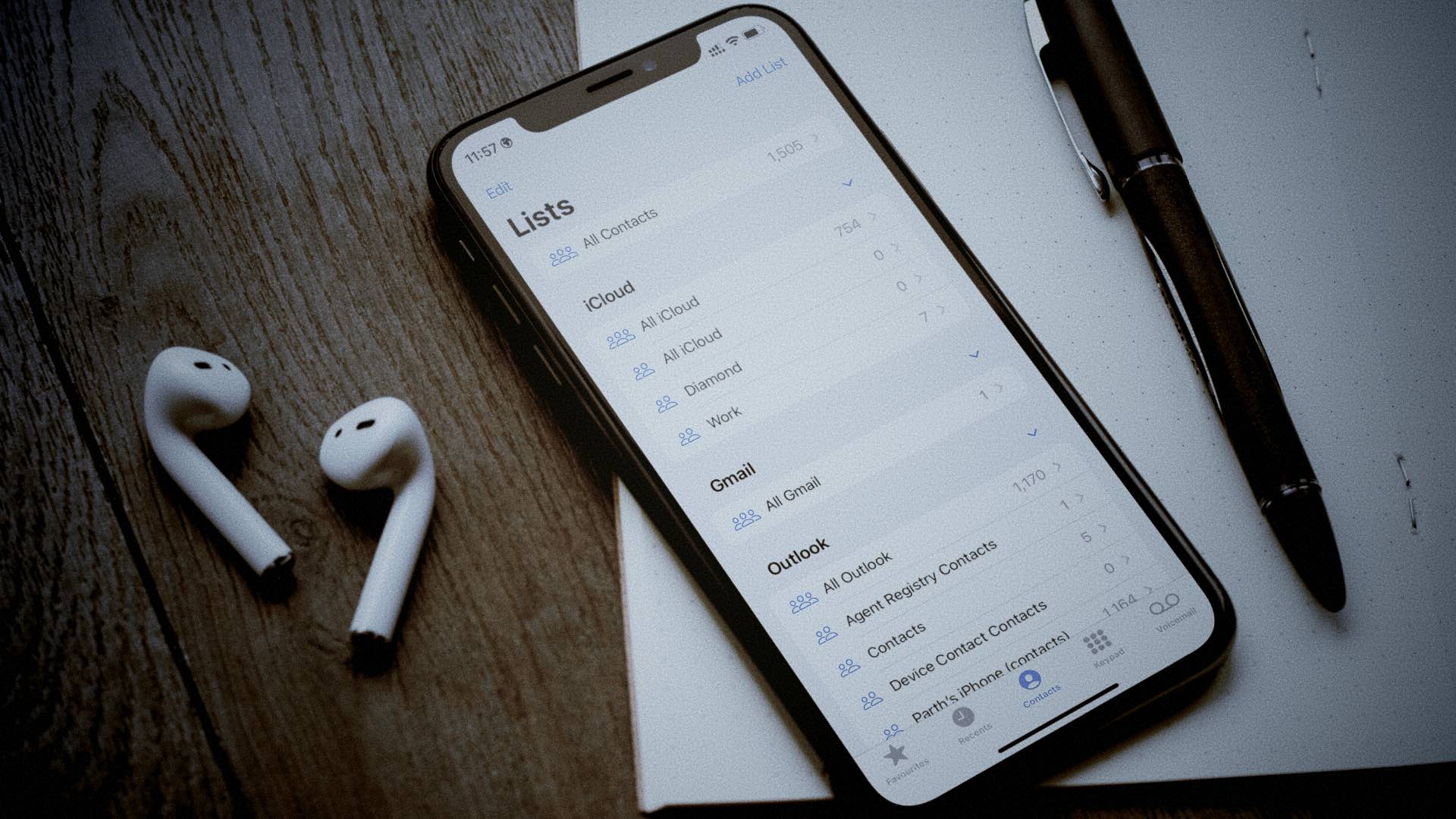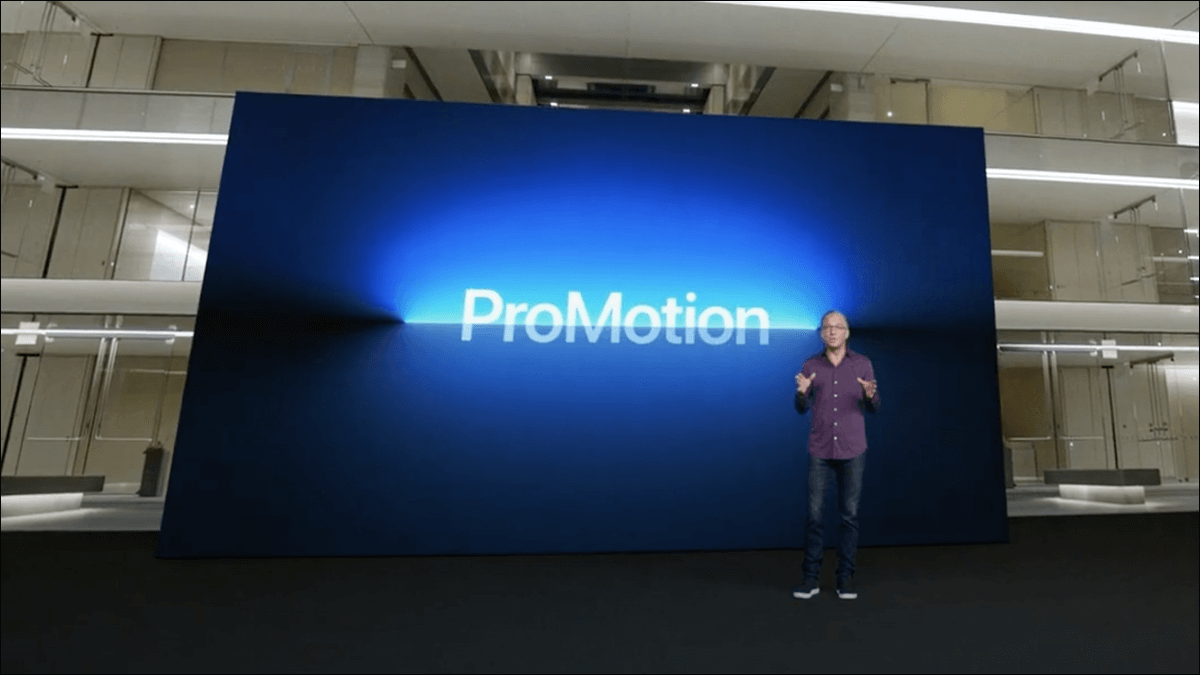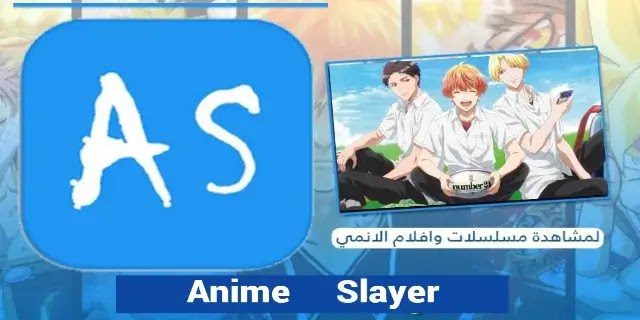يعد الحفاظ على تحديث تطبيقاتك وألعابك على iPhone من الميزات الجديدة الأساسية وإصلاح الأخطاء. ولكن ماذا لو كان جهاز iPhone الخاص بك لا يقوم بتحديث التطبيقات؟ إليك كيفية إصلاح عدم تحديث التطبيقات على iPhone.

1. تحقق من اتصال الشبكة
دعنا ننتقل إلى الأساسيات أولاً. تأكد من أن لديك اتصال شبكة يعمل للاستفادة من البيانات الخلوية على جهاز iPhone الخاص بك.
تحقق من أشرطة الشبكة في الزاوية اليمنى العليا وتأكد من أن لديك على الأقل بضعة أشرطة شبكة للعمل معها.
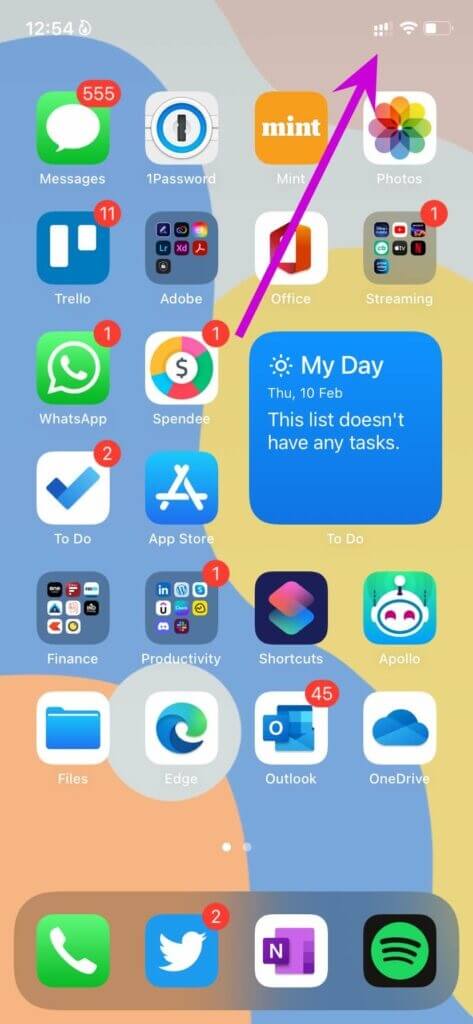
إذا كنت تواجه مشكلات في الشبكة على جهاز iPhone الخاص بك ، فيمكنك فتح مركز التحكم وتمكين وضع الطائرة. قم بتعطيله بعد بضع دقائق وتحقق من اتصال الشبكة.
2. الاتصال بشبكة WI-FI
حتى iOS 13 ، لم يكن بإمكانك تحديث تطبيق يزيد حجمه عن 200 ميجابايت. يزيل iOS 13 الحد بالكامل. ولكن حتى ذلك الحين ، لا يجب تنزيل تحديثات للتطبيقات والألعاب الكبيرة على بيانات الجوال. يمكن أن يؤدي خلل في الشبكة إلى حدوث خطأ في التحديث على iPhone.
انتقل إلى الإعدادات وقم بتوصيل جهاز iPhone الخاص بك باتصال Wi-Fi لعملية تحديث تطبيق لا تشوبه شائبة. إذا كان موجه Wi-Fi لديك يدعم النطاق المزدوج ، فيجب عليك توصيل iPhone بتردد شبكة 5 جيجا هرتز.
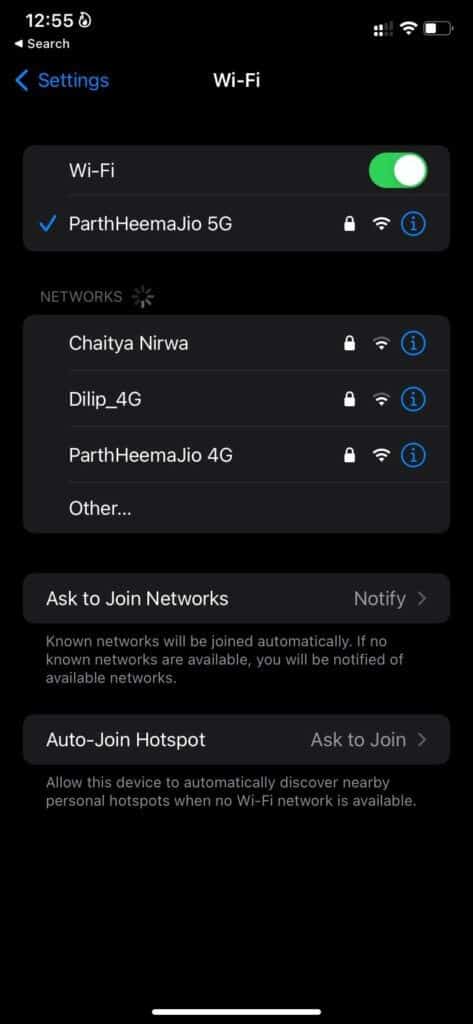
3. تعطيل وضع البيانات المنخفضة
يأتي نظام iOS مع وضع البيانات المنخفضة لتقليل استخدام بيانات الهاتف المحمول والعمليات في الخلفية وإيقاف التحديثات التلقائية مؤقتًا. إذا قمت بتمكين وضع البيانات المنخفضة على iPhone ، فيمكن أن يتداخل مع عملية تحديث التطبيق على iPhone.
الخطوة 1: افتح الإعدادات على iPhone.
الخطوة 2: اذهب إلى بيانات الجوال / البيانات الخلوية.
خطوة 3: حدد بطاقة SIM الأساسية الخاصة بك.
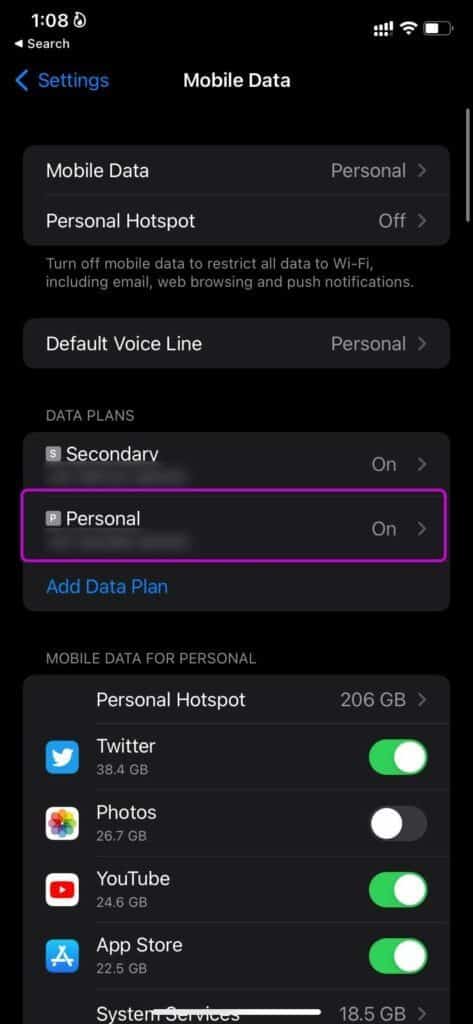
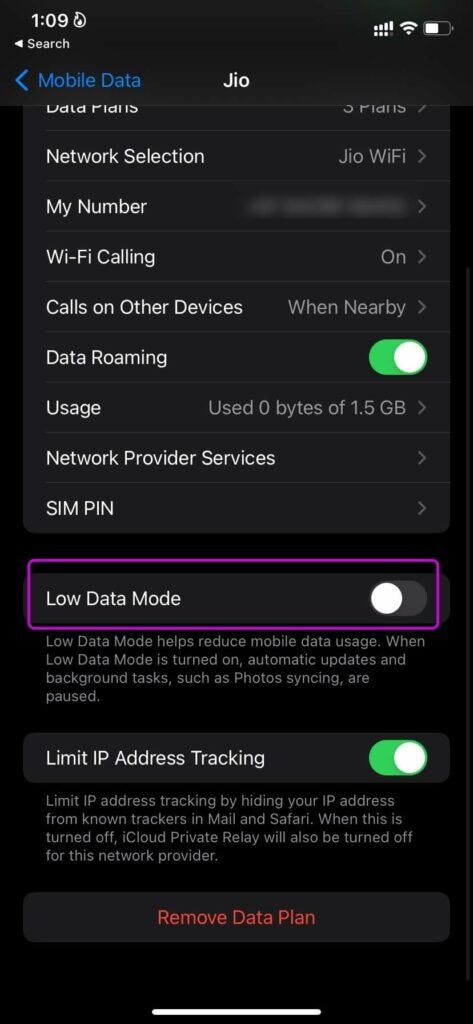
الخطوة 4: تعطيل وضع البيانات المنخفضة من القائمة التالية.
4. تعطيل وضع الطاقة المنخفضة
يقلل وضع الطاقة المنخفضة على iPhone مؤقتًا من نشاط الخلفية مثل التنزيلات وجلب البريد حتى تتمكن من شحن هاتفك بالكامل. يجب تجنب تحديث التطبيقات عند تمكين وضع الطاقة المنخفضة على iPhone. اتبع الخطوات أدناه وقم بتعطيل وضع الطاقة المنخفضة.
الخطوة 1: افتح إعدادات iPhone وانتقل إلى قائمة البطارية.
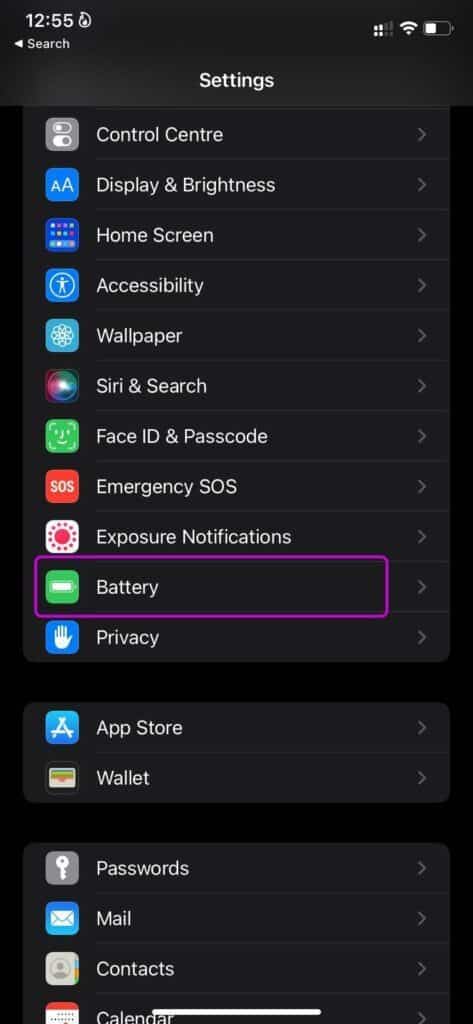
الخطوة 2: قم بتعطيل تبديل وضع الطاقة المنخفضة وحاول تحديث التطبيقات مرة أخرى.
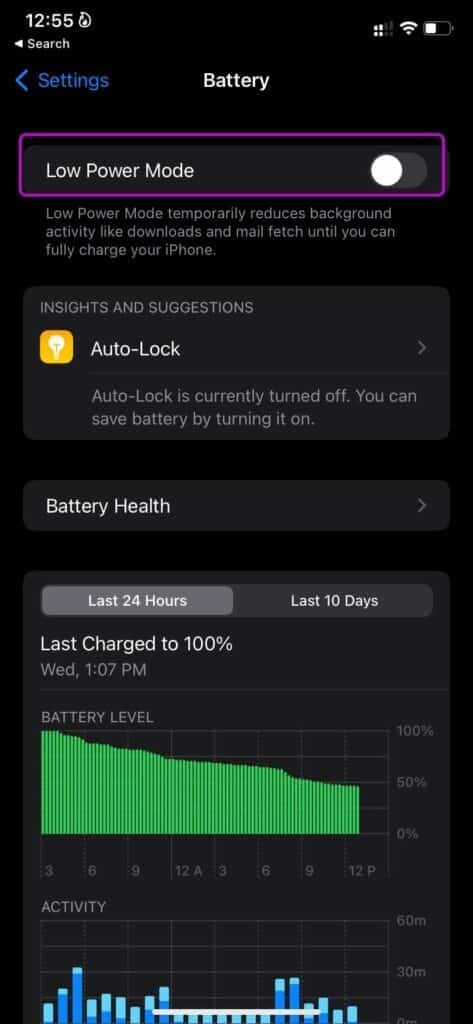
5. تحقق من تخزين IPHONE
على الرغم من أن أحدث طرازات iPhone تأتي بسعة تخزين 128 جيجابايت ، فلا يزال هناك الملايين مع نصف مساحة التخزين على أجهزة iPhone القديمة.
بفضل مقاطع الفيديو بدقة 4K والألعاب الكبيرة ومئات الصور ، من السهل جدًا نفاد مساحة التخزين على iPhone. في هذه الحالة ، ستستمر في مواجهة الأخطاء أثناء تحديث التطبيقات. دعنا نوضح لك كيفية التحقق من مساحة التخزين المتبقية على iPhone.
الخطوة 1: قم بتشغيل تطبيق الإعدادات على iPhone.
الخطوة 2: اذهب إلى القائمة العامة.
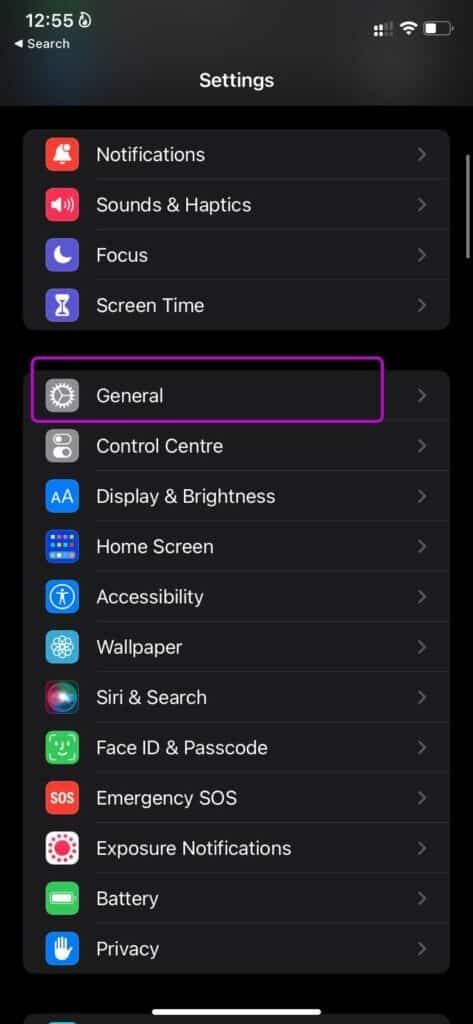
خطوة 3: حدد تخزين iPhone وإلقاء نظرة سريعة على مساحة التخزين المتبقية من القائمة التالية.
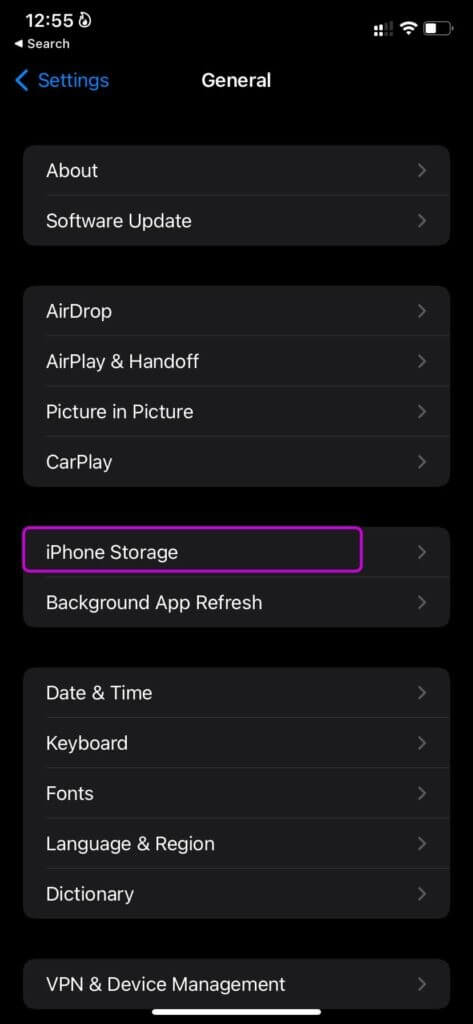
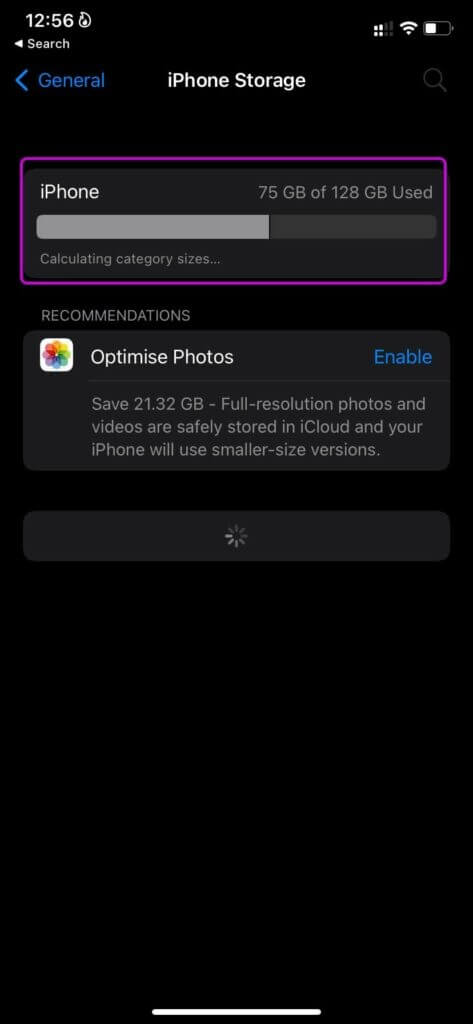
إذا كان لديك مساحة تخزين منخفضة على iPhone ، فيمكنك تمكين Optimize Photos لحذف ملفات الوسائط التي تم نسخها احتياطيًا على iCloud من iPhone. يمكنك أيضًا إلغاء تثبيت التطبيقات والألعاب غير ذات الصلة لإخلاء بعض المساحة.
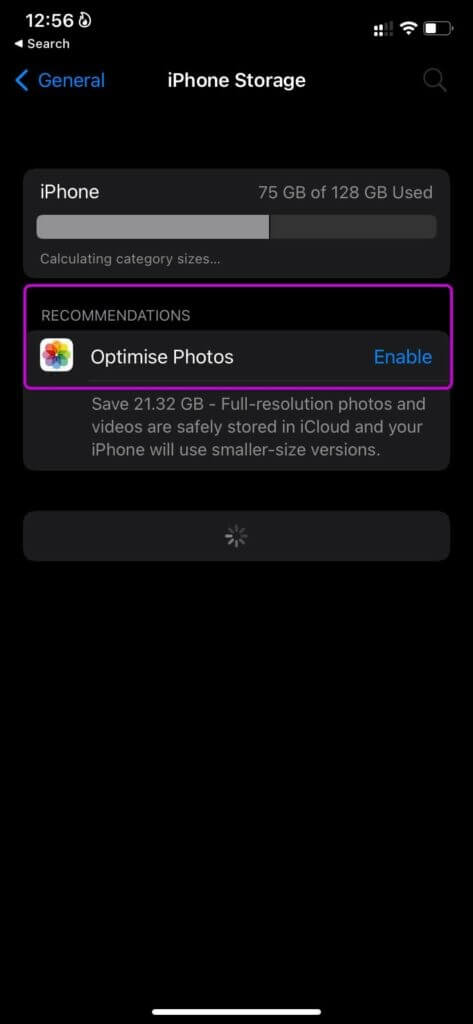
بمجرد أن يتوفر لديك ما يقرب من 5 جيجا بايت -6 جيجا بايت مساحة تخزين متاحة للاستخدام ، يمكنك بسهولة تحديث التطبيقات على جهاز iPhone الخاص بك.
6. تحقق من خوادم Apple
إذا كانت خوادم Apple تمر بيوم عصيب ، بغض النظر عن الحيلة التي تجربها ، فلن تتمكن من تحديث التطبيقات على جهاز iPhone الخاص بك.
يمكنك الانتقال إلى صفحة حالة نظام Apple على الويب والتأكد من أن متجر التطبيقات يشير إلى إشارة خضراء.
7. قم بتسجيل الخروج وتسجيل الدخول مرة أخرى
ربما يواجه حساب Apple الخاص بك إزعاجًا مؤقتًا وقد يواجه App Store مشكلة في مصادقة حسابك. يمكنك تسجيل الخروج من حساب Apple الخاص بك وإعادة تسجيل الدخول.
الخطوة 1: قم بتشغيل قائمة إعدادات Apple.
الخطوة 2: اذهب إلى قائمة ملفك الشخصي وقم بتسجيل الخروج من الخيار السفلي.
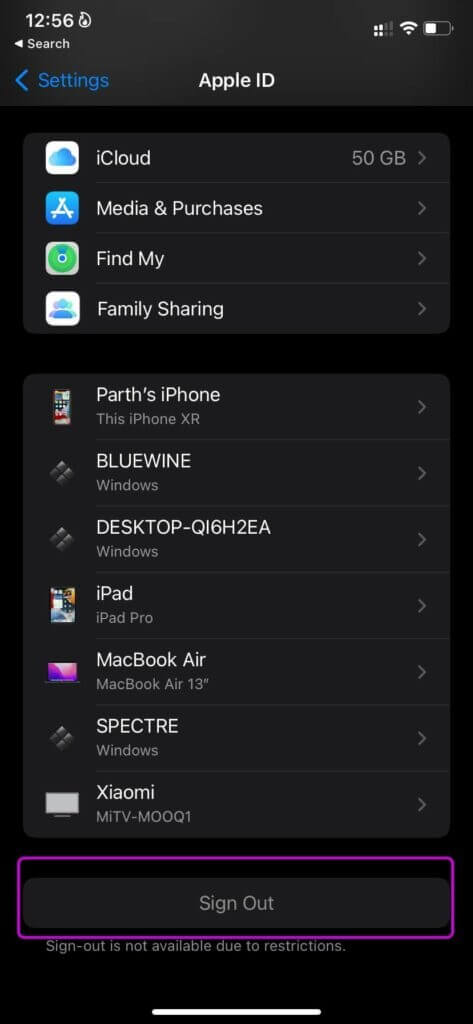
بمجرد تسجيل الخروج بنجاح من حساب Apple الخاص بك ، يمكنك تسجيل الدخول باستخدام نفس بيانات اعتماد الحساب. قم بتشغيل App Store على iPhone وحاول تحديث التطبيقات مرة أخرى.
8. تحديث برنامج IOS
هل تقوم بتشغيل إصدار iOS قديم على iPhone؟ قد تتطور بعض التطبيقات إلى عدم توافق مع إصدار iOS القديم وستستمر في مواجهة أخطاء التحديث عند محاولة تثبيت إصدار التطبيق الجديد.
يجب عليك الذهاب إلى الإعدادات وفتح القائمة العامة. من قائمة تحديث البرامج ، قم بتثبيت أحدث إصدار لنظام iOS وحاول تحديث التطبيقات من متجر التطبيقات.
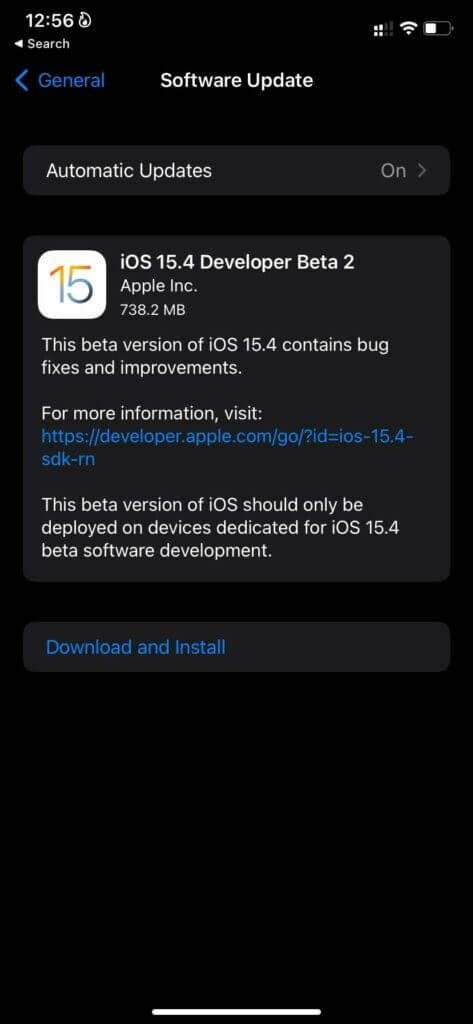
استمتع بتحديثات التطبيق التي لا تشوبها شائبة على iPhone
بينما قد يستخدم أصدقاؤك وأفراد عائلتك إصدارات أحدث من تطبيقات المراسلة ، ولهذا السبب قد ترى رسائل بها حظر أو تنسيق غريب. لا يمكنك ببساطة تهميش إصدار تطبيق جديد من الويب. App Store هو الطريقة الآمنة الوحيدة لتحديث التطبيقات على جهاز iPhone الخاص بك.
ما هي الحيلة التي عملت معك لإصلاح عدم تحديث التطبيقات على iPhone؟ أخبرنا في التعليقات.